|
Η καθοδηγούμενη υποστήριξη στο πρόγραμμα περιήγησής σας μπορεί να παρέχει ψηφιακές λύσεις για προβλήματα του Office |
Οι κανόνες, σας επιτρέπουν να μετακινήσετε, να επισημάνετε και να απαντήσετε σε μηνύματα ηλεκτρονικού ταχυδρομείου αυτόματα. Μπορείτε επίσης να χρησιμοποιήσετε κανόνες για την αναπαραγωγή ήχων, τη μετακίνηση μηνυμάτων σε φακέλους, ή την εμφάνιση ειδοποιήσεων νέου στοιχείου.
Ο ευκολότερος και πιο συνηθισμένος κανόνας για να δημιουργήσετε είναι αυτός που σας επιτρέπει να μετακινήσετε ένα στοιχείο από έναν συγκεκριμένο αποστολέα ή με συγκεκριμένες λέξεις στη γραμμή θέματος σε άλλο φάκελο. Μπορείτε να δημιουργήσετε αυτόν τον κανόνα απευθείας από ένα μήνυμα που έχετε λάβει ήδη.
-
Κάντε δεξί κλικ σε ένα μήνυμα στα Εισερχόμενά σας ή σε άλλο φάκελο ηλεκτρονικού ταχυδρομείου και επιλέξτε κανόνες.
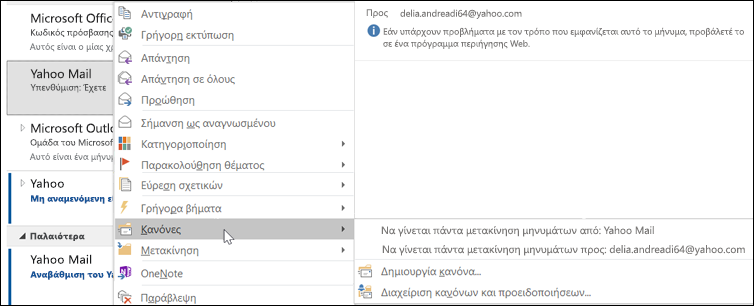
-
Επιλέξτε μία από τις επιλογές. To Outlook προτείνει αυτόματα τη δημιουργία κανόνα με βάση τον αποστολέα και τους παραλήπτες. Για να δείτε περισσότερες επιλογές, επιλέξτε Δημιουργία κανόνα.
-
Στο Δημιουργία κανόνα παράθυρο διαλόγου, επιλέξτε ένα ή περισσότερα από τα πρώτα τρία πλαίσια ελέγχου.
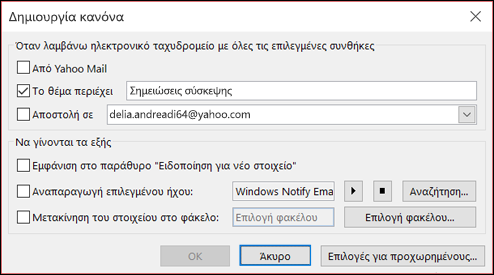
-
Στην , κάντε τα εξής, ενότητα, εάν θέλετε ο κανόνας να μετακινήσει ένα μήνυμα σε ένα φάκελο, επιλέξτε Μετακίνηση στοιχείου σε φάκελο πλαίσιο, στη συνέχεια επιλέξτε το φάκελο από Επιλογή φακέλου το παράθυρο διαλόγου που αναδύεται, και στη συνέχεια, κάντε κλικ OK.
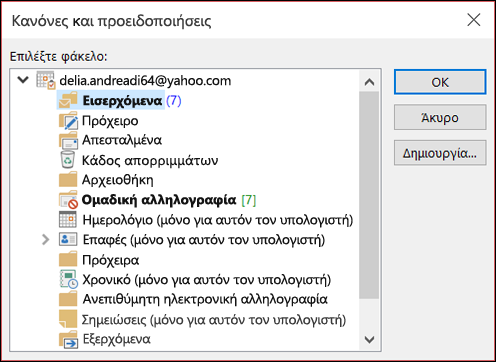
-
Κάντε κλικ στο OK για να αποθηκεύσετε τον κανόνα.
Σημείωση: Εάν θέλετε να εκτελέσετε τον κανόνα σε μηνύματα που έχετε λάβει ήδη, επιλέξτε το πλαίσιο στο παράθυρο διαλόγου επιβεβαίωσης που αναδύεται και, στη συνέχεια, κάντε κλικ στο OK.
Δημιουργία κανόνα με χρήση του Οδηγού κανόνων
Υπάρχουν τρεις τύποι κανόνων που μπορείτε να δημιουργήσετε με τον Οδηγό κανόνων.
-
Παραμείνετε οργανωμένοι: Αυτοί οι κανόνες σάς βοηθούν στο φιλτράρισμα, στην αρχειοθέτηση και στην παρακολούθηση των μηνυμάτων.
-
Παραμείνετε ενημερωμένοι: Αυτοί οι κανόνες σας ειδοποιούν όταν λαμβάνετε ένα μήνυμα που ταιριάζει με ένα συγκεκριμένο σύνολο κριτηρίων.
-
Προσαρμοσμένοι κανόνες: Αυτοί οι κανόνες δημιουργούνται χωρίς πρότυπο.
Οι κανόνες είναι σχεδόν πάρα πολύ προσαρμόσιμοι. Υπάρχουν διάφορες επιλογές που μπορείτε να ορίσετε για κάθε τύπο κανόνα που δημιουργείτε. Χρησιμοποιήστε τα ακόλουθα βήματα για να μάθετε πώς μπορείτε να δημιουργήσετε έναν κανόνα χρησιμοποιώντας τον οδηγό κανόνων.
-
Επιλέξτε Αρχείο > Διαχείριση κανόνων και ειδοποιήσεων για να ανοίξετε το παράθυρο διαλόγου Κανόνες και ειδοποιήσεις.
-
Στην καρτέλα κανόνες ηλεκτρονικού ταχυδρομείου, επιλέξτε Δημιουργία.
-
Επιλέξτε ένα από τα πρότυπα από το Βήμα 1. Για έναρξη από κενό κανόνα, επιλέξτε Εφαρμογή κανόνα στα μηνύματα που λαμβάνω ή Εφαρμογή κανόνα στα μηνύματα που στέλνω.
-
Στο βήμα 2: επεξεργασία της περιγραφής του κανόνα πλαίσιο, κάντε κλικ σε οποιαδήποτε από τις υπογραμμισμένες επιλογές για να τους ορίσετε. Για παράδειγμα, εάν έχετε επιλέξει επισήμανση μηνυμάτων από κάποιον για παρακολούθηση στο βήμα 1, κάντε κλικ άτομα ή δημόσια ομάδα για να επιλέξετε ποιων αποστολέων τα μηνύματα θέλετε να επισημάνετε και, στη συνέχεια κάντε κλικ Παρακολούθηση αυτήν τη στιγμή για να επιλέξετε την επισήμανση και την υπενθύμιση ημερομηνίας.
-
Κάντε κλικ στο Επόμενο.
Στη δεύτερη σελίδα του Οδηγού κανόνων μπορείτε να προσθέσετε επιπλέον συνθήκες για τον κανόνα σας. Για παράδειγμα, μπορείτε να επιλέξετε τα μηνύματα που στέλνονται από ένα συγκεκριμένο άτομο, τα οποία επίσης περιέχουν συγκεκριμένες λέξεις στο θέμα ή στο κύριο σώμα του μηνύματος.
-
Στο βήμα 1: Επιλογή πλαισίου συνθήκης(-ών) , οποιαδήποτε συνθήκη έχετε ορίσει στην προηγούμενη οθόνη, είναι επιλεγμένη. Μπορείτε να επιλέξετε πολλαπλές πρόσθετες συνθήκες, επιλέγοντας τα πλαίσια ελέγχου τους.
-
Στο βήμα 2: επεξεργασία της περιγραφής του κανόναπλαίσιο, κάντε κλικ σε όλες τις επιπρόσθετες υπογραμμισμένες συνθήκες που μόλις προσθέσατε. Στη συνέχεια, κάντε κλικΕπόμενο.
Στην τρίτη σελίδα του Οδηγού κανόνων, μπορείτε να επιλέξετε πρόσθετες ενέργειες που μπορείτε να εκτελέσετε στο μήνυμα. Για παράδειγμα, μπορείτε να επισημάνετε μηνύματα για παρακολούθηση, καθώς και να επισημάνετε ένα μήνυμα ως υψηλής σπουδαιότητας.
-
Στο βήμα 1: επιλογή πλαισίου συνθήκης(-ών) , κάθε ενέργεια που ορίζετε στην πρώτη οθόνη έχει επιλεχθεί. Μπορείτε να επιλέξετε πολλαπλές πρόσθετες ενέργειες, επιλέγοντας τα πλαίσια ελέγχου τους.
-
Στο βήμα 2: επεξεργασία της περιγραφής του κανόναπλαίσιο, κάντε κλικ σε όλες τις επιπρόσθετες υπογραμμισμένες ενέργειες που μόλις προσθέσατε. Στη συνέχεια, κάντε κλικ Επόμενο.
Στην τέταρτη σελίδα του οδηγού κανόνων, μπορείτε να προσθέσετε τυχόν εξαιρέσεις για τον κανόνα σας. Για παράδειγμα, μπορείτε να επιλέξετε εξαίρεση, αν έχουν επισημανθεί ως σημαντικά για να βεβαιωθείτε ότι όλα τα μηνύματα που έχουν επισημανθεί με ένα συγκεκριμένο επίπεδο σπουδαιότητας δεν έχουν επισημανθεί για παρακολούθηση.
-
Στο βήμα 1: επιλογή πλαισίου συνθήκης (-ών) , επιλέξτε τυχόν εξαιρέσεις του κανόνα σας, επιλέγοντας τα πλαίσια ελέγχου τους.
-
Στο πλαίσιο Βήμα 2: Επεξεργασία της περιγραφής του κανόνα, κάντε κλικ σε όλες τις επιπρόσθετες υπογραμμισμένες εξαιρέσεις που μόλις προσθέσατε. Στη συνέχεια, κάντε κλικ στο Επόμενο.
-
Στην τελευταία σελίδα του οδηγού κανόνων, πληκτρολογήστε ένα όνομα για τον κανόνα σας.
-
Εάν θέλετε να εφαρμόσετε αυτόν τον κανόνα σε μηνύματα που έχετε ήδη λάβει, επιλέξτε Άμεση εφαρμογή του κανόνα σε μηνύματα του φακέλου "Εισερχόμενα".
-
Από προεπιλογή, το στοιχείο Ενεργοποίηση αυτού του κανόνα είναι επιλεγμένο. Μπορείτε να καταργήσετε την επιλογή αυτού του πλαισίου, εάν δεν θέλετε ο κανόνας να είναι ενεργοποιημένος αυτήν τη στιγμή.
-
Κάντε κλικ στην επιλογή Τέλος για να αποθηκεύσετε και να ενεργοποιήσετε τον κανόνα σας.
Μπορείτε να διαγράψετε έναν κανόνα όταν δεν χρειάζεται πλέον.
-
Στην καρτέλα Αρχείο, επιλέξτε Διαχείριση κανόνων και ειδοποιήσεων.
-
Στο παράθυρο διαλόγου Κανόνες και ειδοποιήσεις, στην καρτέλα Κανόνες ηλεκτρονικού ταχυδρομείου, επιλέξτε τον κανόνα που θέλετε να διαγράψετε.
-
Επιλέξτε Διαγραφή

Μπορείτε να εκτελέσετε με μη αυτόματο τρόπο έναν ή περισσότερους κανόνες.
-
Στην καρτέλα Αρχείο, επιλέξτε Διαχείριση κανόνων και ειδοποιήσεων και, στην καρτέλα Κανόνες ηλεκτρονικού ταχυδρομείου, επιλέξτε Άμεση εφαρμογή κανόνων.
-
Στο παράθυρο διαλόγου Άμεση εφαρμογή κανόνων, στην περιοχή Επιλογή κανόνων για εκτέλεση, επιλέξτε το πλαίσιο ελέγχου για κάθε κανόνα που θέλετε να εκτελέσετε.
-
Στο πλαίσιο Εκτέλεση στον φάκελο, για να επιλέξετε διαφορετικό φάκελο, επιλέξτε Αναζήτηση, επιλέξτε τον φάκελο και στη συνέχεια επιλέξτε OK.
Επιλέξτε το πλαίσιο ελέγχου Και στους υποφακέλους, ώστε να συμπεριλάβετε όλους τους φακέλους που περιέχει ο φάκελος που επιλέξατε στο βήμα 3.
-
Στη λίστα Εφαρμογή κανόνων σε, αποδεχτείτε την προεπιλεγμένη ρύθμιση όλων των μηνυμάτων ή αλλάξτε τη σε αναγνωσμένα ή μη αναγνωσμένα μηνύματα.
-
Επιλέξτε Εκτέλεση τώρα.
Υπάρχουν δύο τύποι κανόνων στο Outlook: οι κανόνες που βασίζονται στον διακομιστή και οι κανόνες μόνο υπολογιστή-πελάτη.
-
Κανόνες που βασίζονται στον διακομιστή
Όταν χρησιμοποιείτε έναν λογαριασμό του Microsoft Exchange Server, ορισμένοι κανόνες βασίζονται στον διακομιστή. Αυτοί οι κανόνες εκτελούνται στο γραμματοκιβώτιό σας στον διακομιστή αλληλογραφίας Exchange ακόμη και όταν δεν εκτελείται το Outlook.Οι κανόνες που βασίζονται στον διακομιστή πρέπει να εφαρμόζονται στα μηνύματα όταν παραδίδονται αρχικά στα Εισερχόμενα και οι κανόνες πρέπει να μπορούν να εκτελεστούν μέχρι να ολοκληρωθούν στον διακομιστή. Για παράδειγμα, ένας κανόνας που ορίζει ότι ένα μήνυμα πρέπει να εκτυπωθεί δεν μπορεί να εκτελεστεί μέχρι να ολοκληρωθεί στον διακομιστή. Εάν ένας κανόνας δεν μπορεί να εφαρμοστεί στον διακομιστή, εφαρμόζεται όταν εκκινείτε το Outlook και τότε γίνεται κανόνας μόνο υπολογιστή-πελάτη.
-
Κανόνες μόνο υπολογιστή-πελάτη
Οι κανόνες μόνο υπολογιστή-πελάτη είναι κανόνες που εκτελούνται μόνο στον υπολογιστή σας. Πρόκειται για κανόνες που εκτελούνται στο Outlook αντί για τον διακομιστή Exchange. Οι κανόνες μόνο υπολογιστή-πελάτη μπορούν να εκτελεστούν μόνο όταν εκτελείται το Outlook.
Συμβουλή: Εάν η λίστα κανόνων σας περιέχει και τα δύο είδη κανόνων, πρώτα εφαρμόζονται οι κανόνες που βασίζονται στον διακομιστή και έπειτα οι κανόνες μόνο υπολογιστή-πελάτη.
Αποδεικτικά παράδοσης, αποκρίσεις εκλογής και Αυτόματες απαντήσεις
Όταν εφαρμόζονται κανόνες, τα αποδεικτικά παράδοσης, τα αποδεικτικά ανάγνωσης, οι αποκρίσεις εκλογής και οι Αυτόματες απαντήσεις (ειδοποιήσεις "Εκτός γραφείου") υποβάλλονται σε επεξεργασία ως μηνύματα. Ένας κανόνας που μετακινεί μηνύματα με τη λέξη "σύσκεψη" στο πλαίσιο Θέμα σε έναν συγκεκριμένο φάκελο, για παράδειγμα, μετακινεί και όλα τα αποδεικτικά παράδοσης, τις αποκρίσεις εκλογής ή τις Αυτόματες απαντήσεις στον ίδιο φάκελο.
Σημείωση: Όταν ένας κανόνας μετακινεί αποκρίσεις εκλογής από τα Εισερχόμενα σε κάποιον άλλο φάκελο, επηρεάζεται η παρακολούθηση της ψηφοφορίας. Όταν ένα απεσταλμένο μήνυμα που περιλαμβάνει ένα κουμπί εκλογής είναι ανοιχτό, οι πληροφορίες παρακολούθησης δεν θα περιλαμβάνουν καταμέτρηση για τις αποκρίσεις που μετακίνησε ο κανόνας. Η μη αυτόματη μετακίνηση ή διαγραφή μιας απόκρισης δεν επηρεάζει την παρακολούθηση.
Προσκλήσεις σε σύσκεψη, προσκλήσεις σε εργασία και έγγραφα
Οι προσκλήσεις σε σύσκεψη, οι προσκλήσεις σε εργασία και τα έγγραφα θεωρούνται μηνύματα. Εάν δημιουργήσετε έναν κανόνα που μετακινεί ένα στοιχείο σε έναν συγκεκριμένο φάκελο με βάση συγκεκριμένες συνθήκες (κριτήρια) που πρέπει να πληρούνται, τότε μετακινείται επίσης οποιαδήποτε πρόσκληση σε σύσκεψη και πρόσκληση σε εργασία που συμφωνεί με αυτές τις συνθήκες. Ωστόσο, λάβετε υπόψη τους παρακάτω περιορισμούς κατά τη δημιουργία κανόνων που επηρεάζουν αυτά τα είδη στοιχείων:
-
Εάν ένα στοιχείο μετακινηθεί σε έναν φάκελο που δεν είναι φάκελος αλληλογραφίας, ενδέχεται να μην λειτουργεί όπως αναμένεται μετά τη μετακίνηση. Για παράδειγμα, αν ένα μήνυμα μετακινηθεί στον φάκελο Ημερολόγιο, δεν δημιουργείται νέα συνάντηση.
-
Αν μετακινηθεί μια απόκριση εκλογής ή εργασίας στο φάκελο Διαγραμμένα με τη χρήση ενός κανόνα, η απόκριση δεν ανιχνεύεται από το αρχικό στοιχείο.
-
Αν μια πρόσκληση σε σύσκεψη μετακινηθεί αυτόματα στο φάκελο Διαγραμμένα, η σύσκεψη δεν προστίθεται στο φάκελο Ημερολόγιο.
-
Οι κανόνες που επηρεάζουν τα μηνύματα που στέλνετε δεν εφαρμόζονται σε προσκλήσεις σε εργασία και προσκλήσεις σε σύσκεψη.
Ομάδες επαφών
Ένας κανόνας που περιλαμβάνει μια ομάδα επαφών μπορεί να συμπεριφέρεται διαφορετικά από άλλους κανόνες, ανάλογα με τον τρόπο δημιουργίας του κανόνα.
-
Μετακίνηση μηνυμάτων που αποστέλλονται σε μια δημόσια ομάδα σε έναν φάκελο
Αυτός ο κανόνας είναι διαθέσιμος μόνο αν χρησιμοποιείτε έναν λογαριασμό του Exchange Server. Μόνο τα μηνύματα που αποστέλλονται στην Ομάδα επαφών μετακινούνται στον καθορισμένο φάκελο. Τα μηνύματα από άτομα που είναι μέλη της Ομάδας επαφών δεν μετακινούνται στον καθορισμένο φάκελο.










